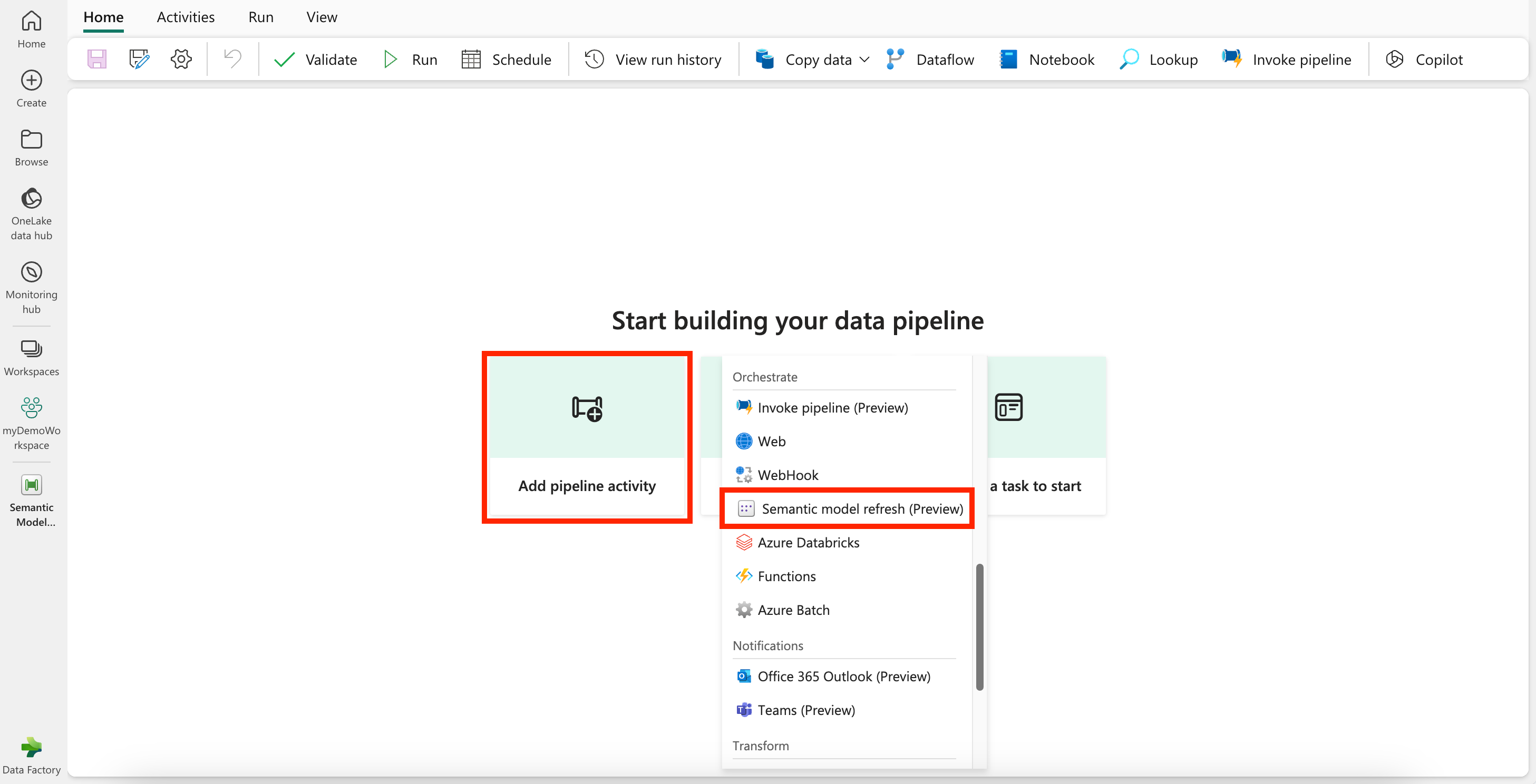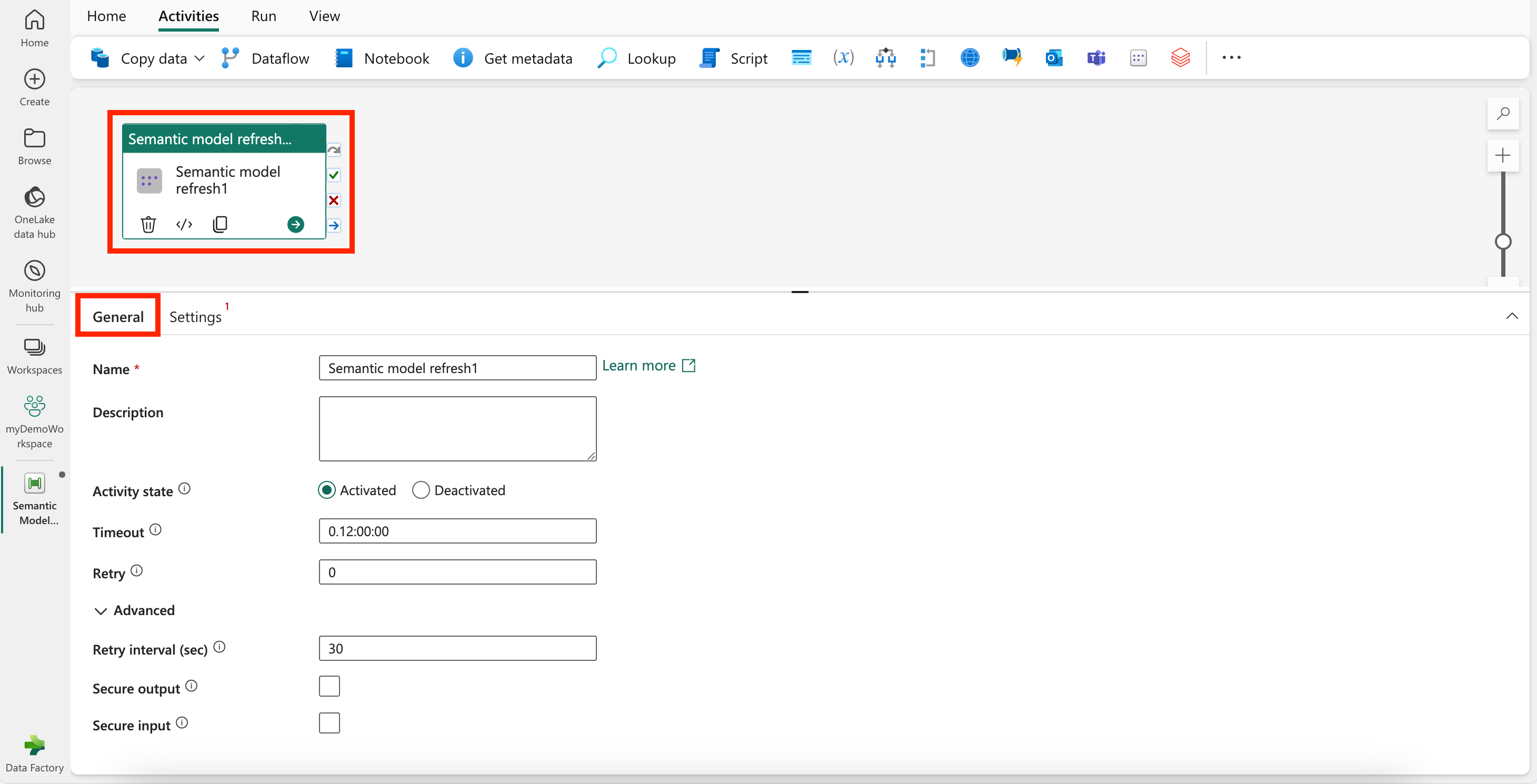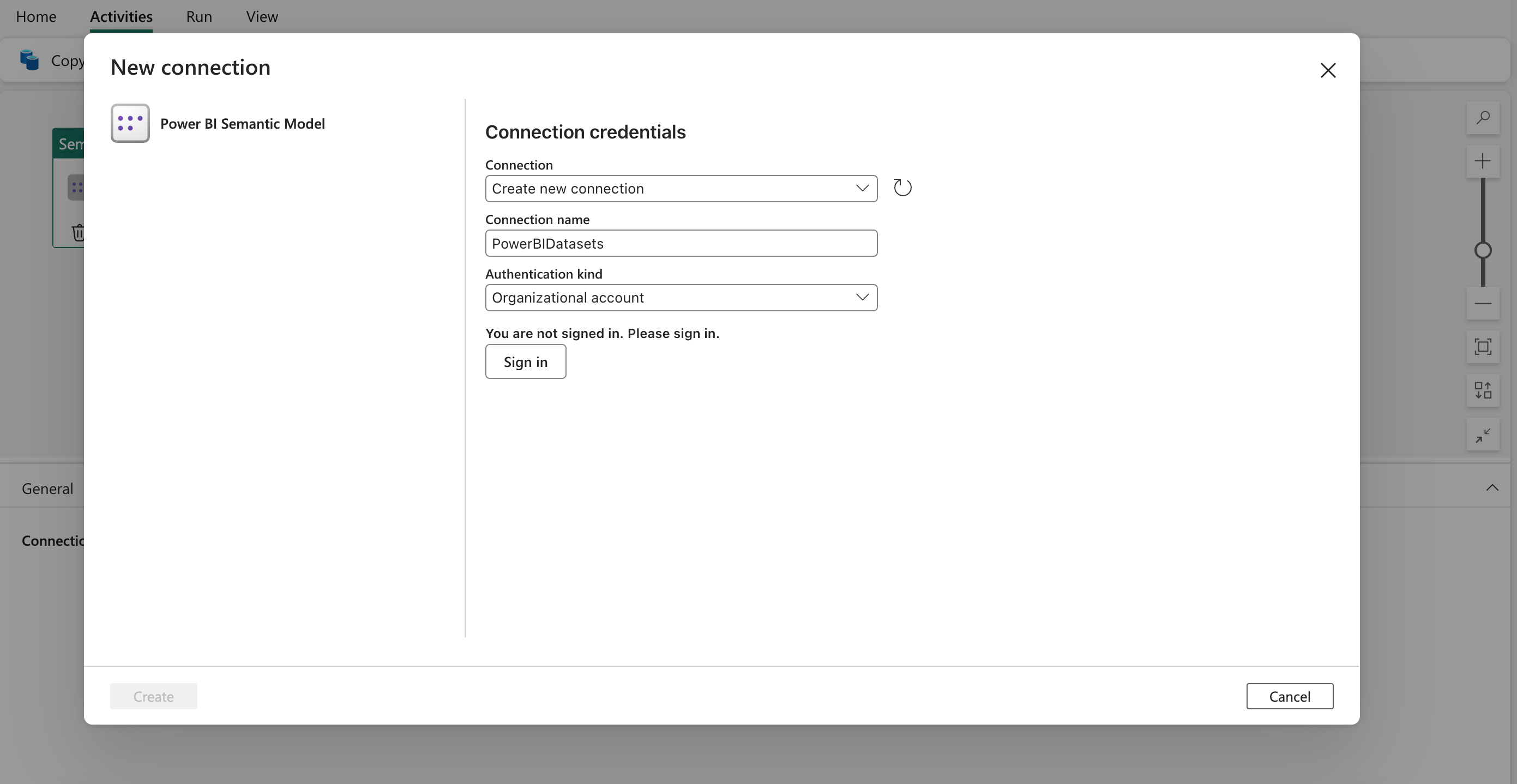Usar a atividade de atualização do modelo semântico para atualizar um conjunto de dados do Power BI (Visualização)
Este guia mostra como usar a atividade de atualização do modelo semântico para criar conexões com seus conjuntos de dados de modelo semântico do Power BI e atualizá-los a partir de um pipeline de dados no Data Factory for Microsoft Fabric.
Importante
A atividade de atualização do modelo semântico no Data Factory for Microsoft Fabric está atualmente em visualização. Estas informações referem-se a um produto de pré-lançamento que pode ser substancialmente modificado antes de ser lançado. A Microsoft não oferece garantias, expressas ou implícitas, em relação às informações fornecidas aqui.
Pré-requisitos
Para começar, você deve preencher os seguintes pré-requisitos:
- Uma conta de locatário com uma assinatura ativa. Crie uma conta gratuitamente.
- Um espaço de trabalho é criado.
Adicionar uma atividade de atualização de modelo semântico a um pipeline com a interface do usuário
Para usar uma atividade de atualização de modelo semântico em um pipeline, conclua as seguintes etapas:
Criar a atividade
Crie um novo pipeline em seu espaço de trabalho.
Antes de usar a atividade de atualização do modelo semântico, você precisa de uma conexão com seus conjuntos de dados do Power BI.
Procure Atualização do modelo semântico no cartão da tela inicial e selecione-a ou selecione a atividade na barra Atividades para adicioná-la à tela do pipeline.
Criando a atividade a partir do cartão da tela inicial:
Criando a atividade a partir da barra de atividades :
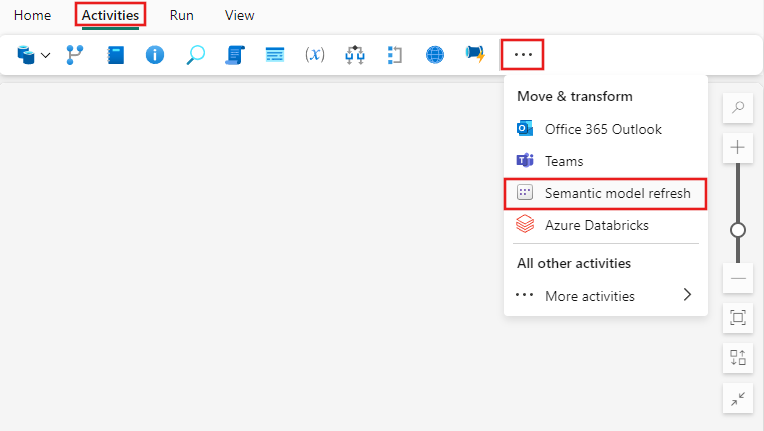
Selecione a nova atividade de atualização do modelo semântico na tela do editor de pipeline, se ainda não estiver selecionada.
Consulte as orientações de configurações gerais para configurar as opções encontradas nesta guia.
Configurações de atividade de atualização do modelo semântico
Selecione a guia Configurações no painel de propriedades da atividade e use a lista suspensa Conexão para selecionar uma conexão existente ou crie e configure uma nova conexão com o Power BI.
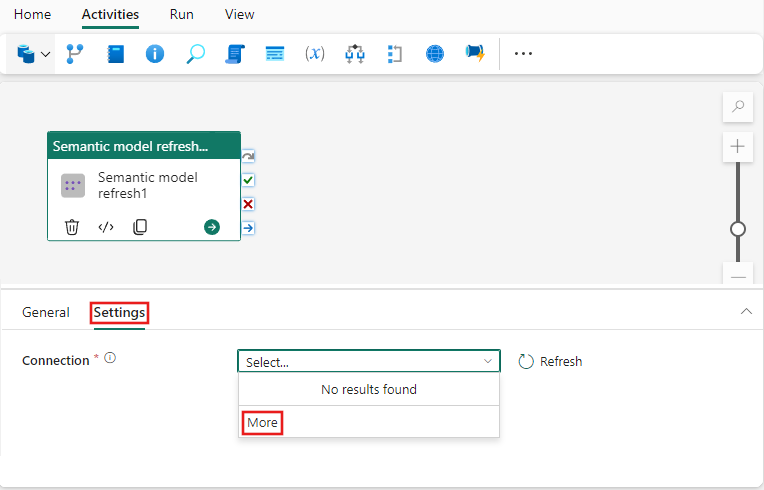
Quando você escolhe + Novo para criar uma nova conexão, você vê a caixa de diálogo de criação de conexão onde você pode fornecer o nome da conexão e as credenciais para o tipo de autorização que você escolher.
Depois de criar uma conexão, você pode encontrá-la no menu suspenso. Se não o vir, selecione Atualizar. Em seguida, selecione sua conexão.
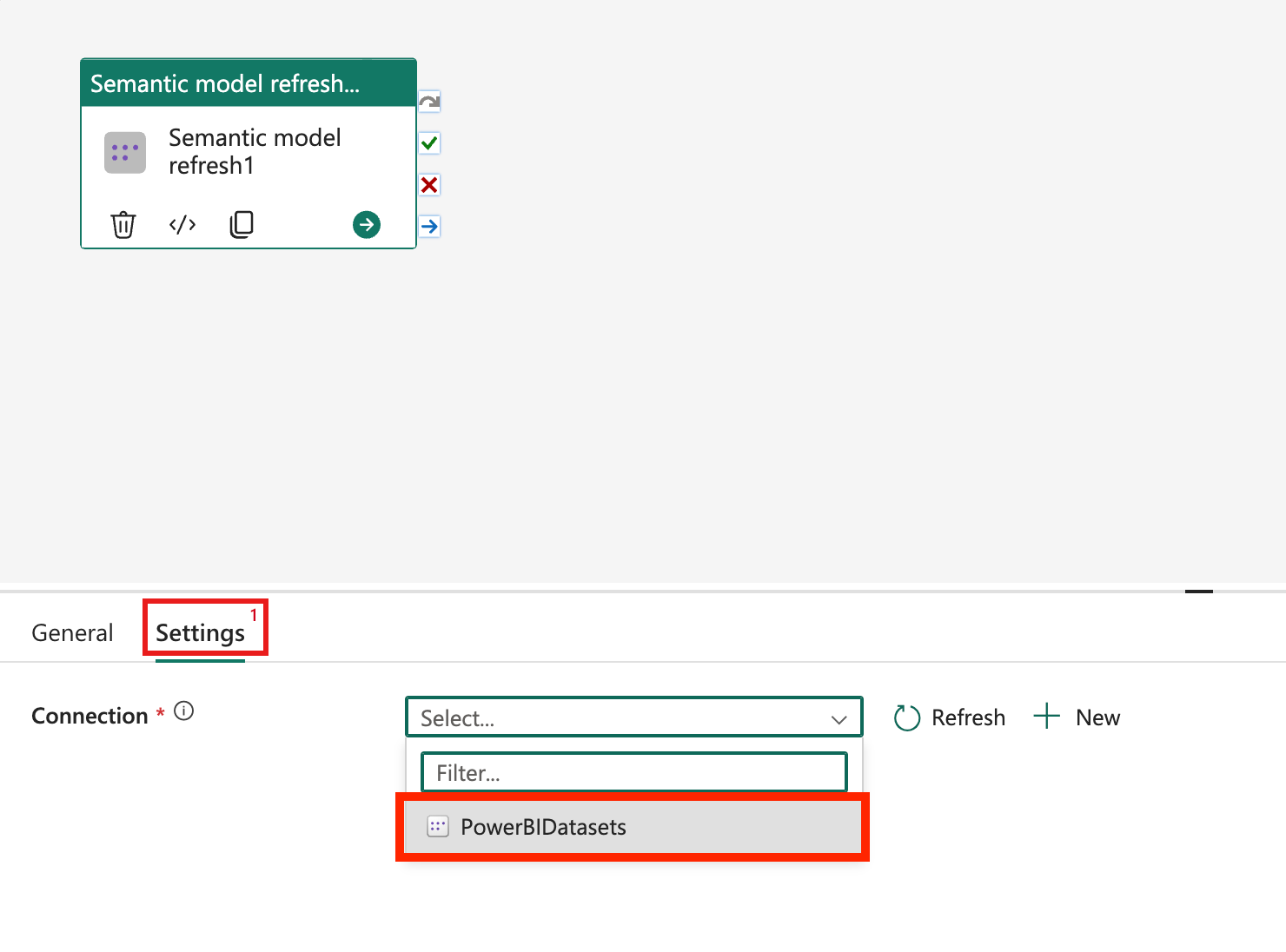
Selecione seu Espaço de Trabalho e Conjunto de Dados para configurar o restante da atividade. Encontre mais opções de configuração em Avançado.
- Em Avançado, você tem a opção de selecionar Esperar na conclusão, que por padrão está ativado. Os usuários podem escolher esta opção onde vamos sondar para a conclusão do processo, permitindo aguardar a conclusão da atualização antes de prosseguir.
- Você também pode inserir valores para paralelismo máximo e contagem de tentativas, seja para confirmar as atualizações quando o lote parcial completo (transacional) ou em lotes.
Nota
Por padrão, quando você executa a atividade de atualização do modelo semântico, o comportamento do tipo de atualização da atividade de pipeline é definido como "completo".
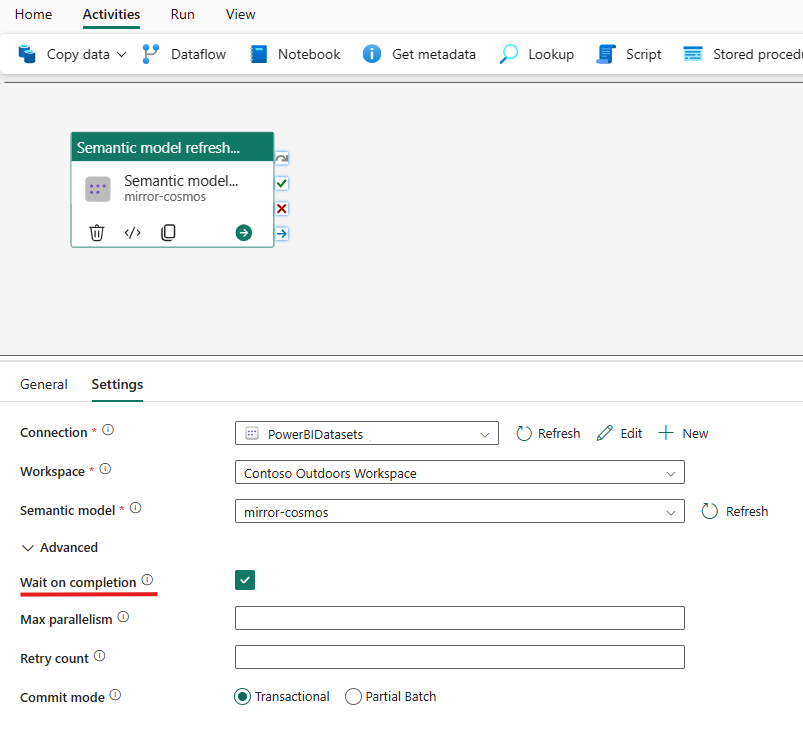
Escolha tabelas e partições para atualizar
Opcionalmente, você pode otimizar a atualização do modelo semântico escolhendo apenas as tabelas e as partições nessas tabelas que deseja atualizar, em vez de uma atualização completa do modelo. Você encontrará as configurações para escolher a atualização opcional de tabela e partição em configurações. Cada uma dessas propriedades oferece suporte à parametrização usando o construtor de expressões de pipeline.
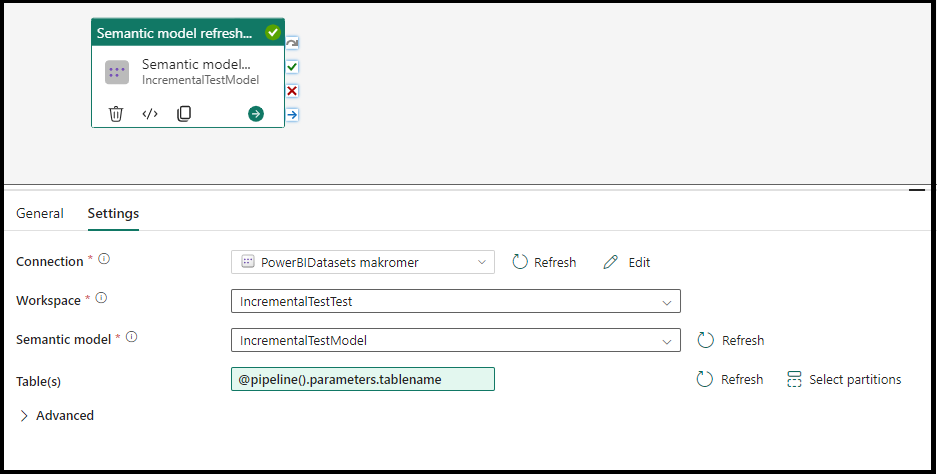

Salvar e executar ou agendar o pipeline
Embora a atividade de atualização do modelo semântico seja normalmente usada com outras atividades, ela pode ser executada diretamente como está. Depois de configurar quaisquer outras atividades necessárias para o pipeline, alterne para a guia Página Inicial na parte superior do editor de pipeline e selecione o botão Salvar para salvar o pipeline. Selecione Executar para executá-lo diretamente ou Agendar para agendá-lo. Você também pode visualizar o histórico de execução aqui ou definir outras configurações.